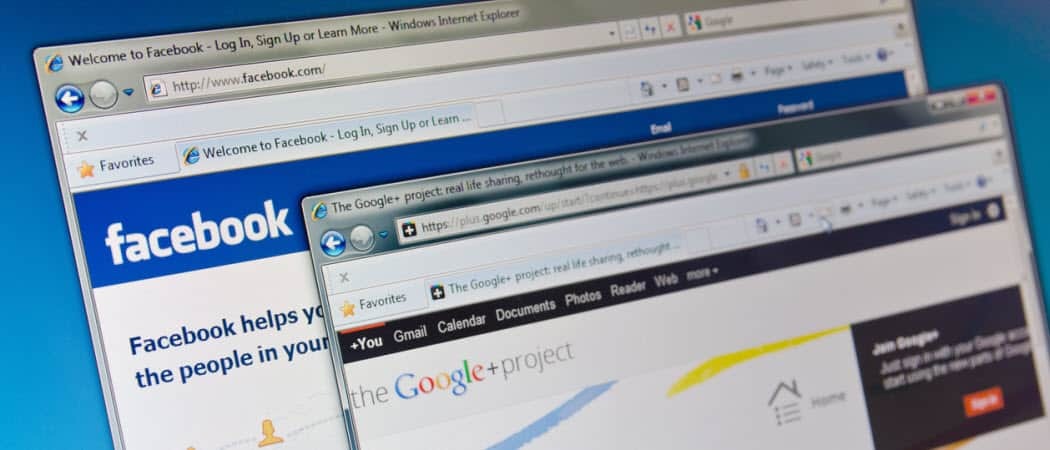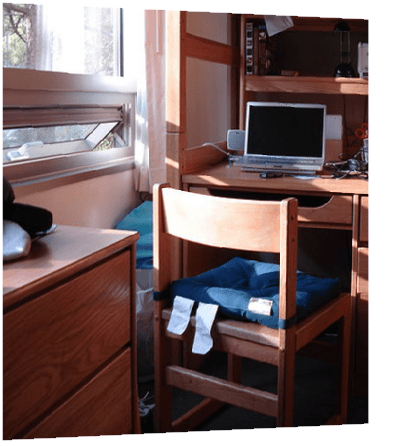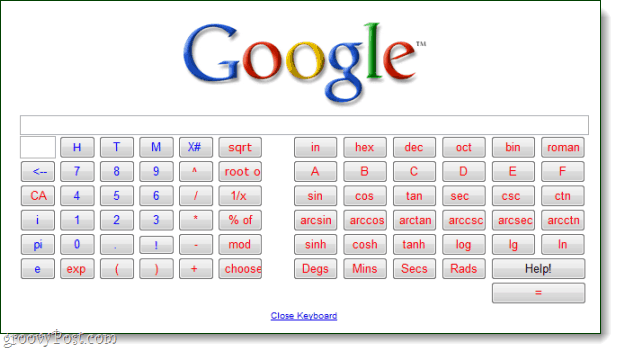Sådan maksimeres batteriets levetid med den nye effektreguleringsfunktion i Windows 10
Windows 10 Ydeevne / / March 17, 2020
Sidst opdateret den

Der er en ny batterisparefunktion i Windows 10 kaldet Power Throttling og det hjælper dig med at få mere ud af dine mest anvendte apps. Lær hvordan du konfigurerer det.
Der er en ny batterisparefunktion i Windows 10 startende med Fall Creators Update. Det kaldes Power Throttling og det fungerer ved automatisk at registrere, hvilke apps der er vigtige for dig, og hvilke der kan bruge CPU'en "mere effektivt" i baggrunden. Det tilsigtede resultat er, at du får lidt mere juice ud af dit batteri uden at ofre din evne til at multitaske på farten. Dette blev nævnt i vores top 25 nye funktioner i Windows 10 1709, og det aktiveres automatisk. Men hvis du gerne vil se Power Throttling i aktion og måske finjustere det lidt, skal du læse videre.
Brug strømregulering til at optimere ydelsen af batteriets levetid i Windows 10
Power Throttling aktiveres automatisk, når du installerer Windows 10 Fall Creators Update, så længe du har en understøttet CPU. Som nu inkluderer det Intel 6. og 7. generation af processorer som Skylake og Kaby Lake. Microsoft planlægger at udvide support til andre processorer i fremtiden.
Så hvordan kan du se, om det fungerer?
Det første sted at kigge efter er dit proceslinje-meddelelsesområde. Når du tænker på batteri, vil du bemærke en strømskyder, når du klikker på batteriet på proceslinjen. Der er fire tilstande: Batterisparer, bedre batteri, bedre ydelse og bedste ydelse. Battery Saver har den største effektreguleringseffekt. Bedste ydeevne deaktiverer det. Tilslutning af computeren til en strømkilde deaktiverer også strømstyring.
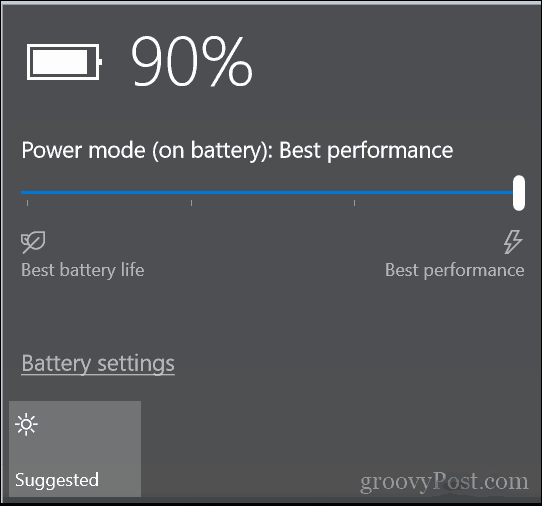
Det er alt, hvad der er der til det.
Sådan kan du se, hvilke apps der får strømstyrt
Hvis du er nysgerrig, kan du se, hvilke apps der påvirkes af Power Throttling ved at tilføje Power Throttling-kolonnen til Task Manager. Dette er nyttigt, hvis du tror, at Power Throttling forårsager ydelsesproblemer eller forstyrrer underretninger eller andre baggrundsprocesser.
Tryk på Windows-tasten + X, og klik derefter på Task Manager. Vælg fanen Detaljer, højreklik på en kolonne, og klik derefter på Vælg kolonner.

Rul ned, vælg Power Throttling, og klik derefter på OK.
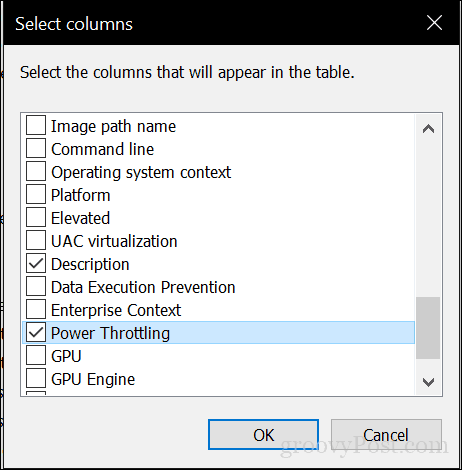
I Task Manager ser du Power Throttling-status for hver app. Alle mine apps vises Deaktiveret - delvis fordi jeg ikke bruger en understøttet CPU. Nogle apps vises aktiveret, når du skifter mellem dem eller minimerer dem. Power Throttling er virkelig en autopilot-funktion, den er ikke rigtig beregnet til at blive ændret. Windows 10 gør alt arbejde for at bestemme, hvilke apps den mener, at det kan være udmattende CPU-ressourcer.
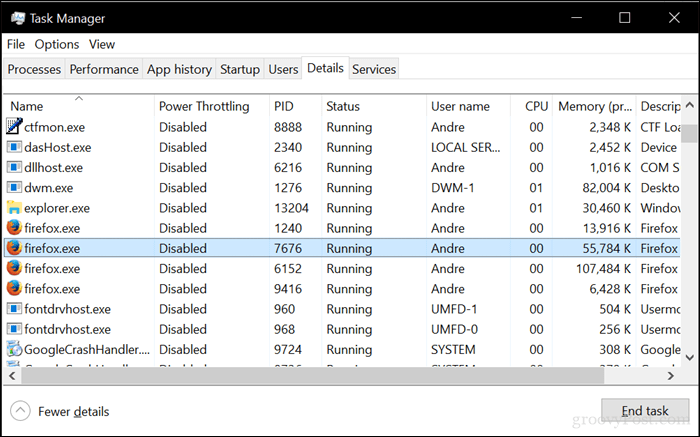
Bemærk: Ser du slet ikke Power Throttling-apps? Din CPU er muligvis årsagen. Power Throttling fungerer kun med de nyeste Intel CPU'er. Disse inkluderer 6. og 7. generation processorer som Skylake og Kabylake.
Hvis du bemærker, at power throttling har uønskede påvirkninger på dine applikationer, kan du deaktivere Power Throttling for det fra sag til sag. Vi dækkede dette i vores tidligere artikel angående modtagelse af underretninger i Windows 10, mens batteriet er tændt. Dette kan også påvirke, hvilke apps der bliver tilspændt af Windows 10.
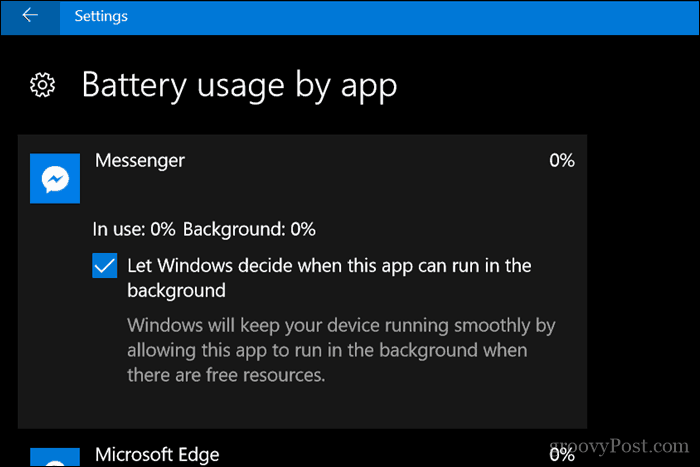
Det handler om alt hvad du kan gøre med Power Throttling. Det er beregnet til at være en auto-pilot-funktion, der fungerer intelligent i baggrunden. Din kilometertal kan variere - lad os vide det, hvis du finder det nyttigt!
Har du opgraderet til Windows 10 1709 og drager du fordel af dets nye funktioner og funktioner? Vi vil meget gerne høre dine tanker i kommentarerne.